每当用户在 win10正式版 电脑上观看视频或者播放音乐的时候,可以通过右下角的声音图标来调整电脑外放的声音音量,不过有些用户也反馈自己win10系统上的声音功能调整时总是没反应
每当用户在win10正式版电脑上观看视频或者播放音乐的时候,可以通过右下角的声音图标来调整电脑外放的声音音量,不过有些用户也反馈自己win10系统上的声音功能调整时总是没反应,对此win10调不了声音怎么办呢?这里小编就来告诉大家win10调声音没反应修复方法。
推荐下载:win10精简版64位
具体方法:
1.使用快捷方式【Win】+【R】,打开【运行】,输入【regedit】关键字,打开【注册表编辑器】页面。
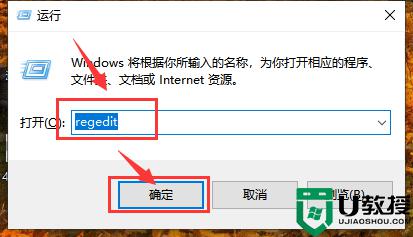
2.打开【注册表编辑器】页面之后,将注册表子项定位至:【HKEY_LOCAL_MACHINE\SOFTWARE\Microsoft\Windows\CurrentVersion\Run】。
PS:可以直接将路径复制在路径栏中
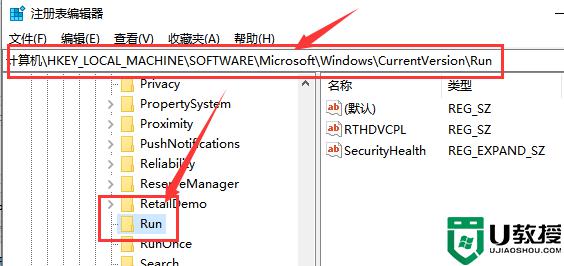
3.在打开的【Run】子项右侧空白页面击右键,在弹出的菜单中选择【新建】-【字符串值】选项。
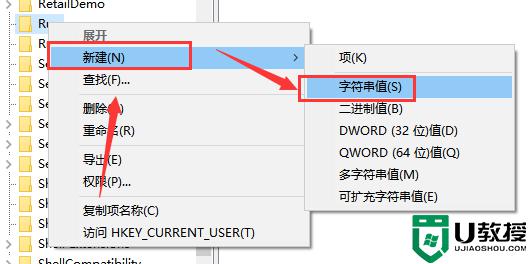
4.将新建立的字符串值命名为【systray.exe】,然后双击打开该子项,将其键值命名为【C:\Windows\System32\systray.exe】,并点击【确定】按钮。
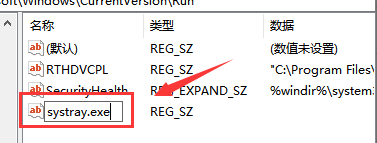
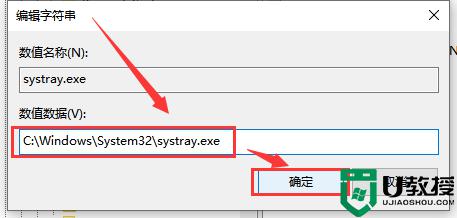
5.重启电脑。当计算机重启之后即可解决该问题。
上述就是小编告诉大家的win10调声音没反应修复方法了,有遇到相同问题的用户可参考本文中介绍的步骤来进行修复,希望能够对大家有所帮助。
